6 способів оновити драйвери в Windows 11

Оновлення драйверів у Windows 11 є важливим процесом для виправлення помилок та покращення сумісності пристроїв. Дізнайтеся, як це зробити ефективно.
Zoom дозволив організаціям, навчальним закладам і звичайним користувачам по всьому світу легко проводити зустрічі та виконувати повсякденну рутину. На додаток до пропозиції до 1000 учасників, додавання співорганізаторів, кімнат очікування , віртуального фону та автоматичного збереження чатів, Zoom надає користувачам можливість створити власну віртуальну кімнату для переговорів, яка зарезервована для вас скільки завгодно.
Користувачі можуть створювати власні персональні кімнати нарад, використовуючи свій особистий ідентифікатор наради (PMI) або особисте посилання, за допомогою якого вони зможуть планувати майбутні зустрічі або відразу ж розпочати нову.
Тоді учасники зможуть приєднатися до наради, яку ви створили за допомогою посилання на свій PMI, якщо ви не ввімкнули кімнати очікування для новачків або не заблокували сеанс наради.
Проблема, з якою користувачі зіткнулися після створення ідентифікатора особистої зустрічі, — це помилка «це ім’я особистого посилання недійсне», і в наступній публікації буде пояснюватися, чому виникає така помилка та як її можна вирішити.
Зміст
Чому в Zoom ви бачите помилку "це ім'я особистого посилання недійсне".
Помилка "це ім'я особистого посилання недійсна", схоже, зберігається, коли ви приєднуєтеся до вже запланованої зустрічі, що ще важливіше, вами. Як випливає з помилки, ваше «Особисте посилання» спричиняє спливне повідомлення про помилку, тобто неможливо отримати доступ до вашого персонального ідентифікатора зустрічі.
Користувачі Reddit вважають, що помилка виникає для тих, хто спочатку створив зустріч або запланував її, а потім змінив свій особистий ідентифікатор зустрічі або PMI. Це має сенс, оскільки ваше посилання на зустріч тепер стане непотрібним, якщо ваш попередній PMI більше не існує або пов’язаний з вашим обліковим записом.
Як вирішити помилку «це ім’я особистого посилання недійсне».
Оскільки помилка «назва особистого посилання недійсна» виникає через те, що ваш старий ідентифікатор особистої зустрічі більше не дійсний, вам потрібно буде скасувати поточну заплановану зустріч, а потім створити нову за допомогою нового особистого посилання.
Скасування поточної зустрічі
Крок 1 . Відкрийте свій веб-портал Zoom і увійдіть, використовуючи свої облікові дані. Ви потрапите безпосередньо на сторінку Зустрічі. Якщо ні, натисніть вкладку Зустрічі на лівій бічній панелі.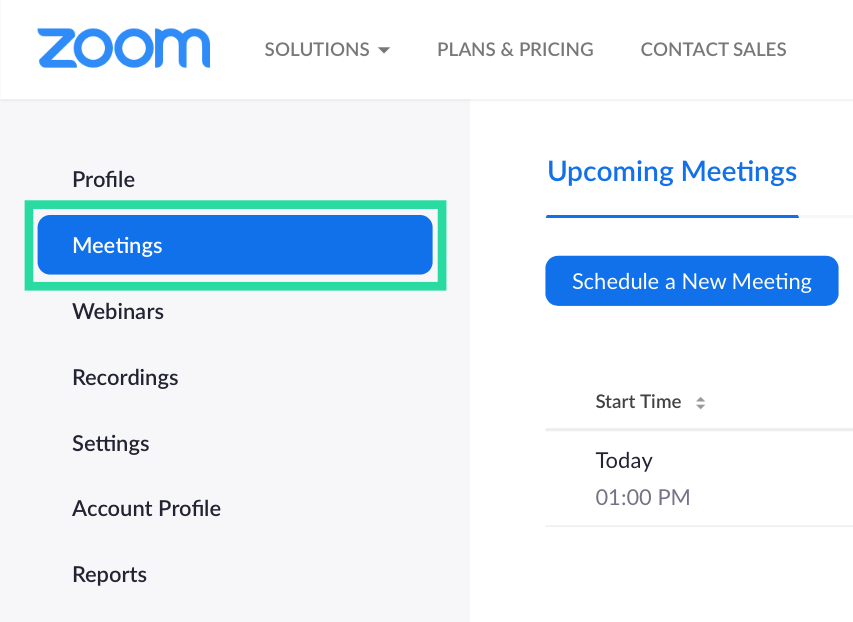
Тепер ви зможете побачити всі свої поточні зустрічі, які ви запланували.
Крок 2 : Щоб скасувати зустріч, яка призвела до помилки, натисніть Видалити в крайньому правому куті, а потім підтвердіть, натиснувши Видалити, коли з'явиться запит.
Вашу раніше заплановану зустріч видалено. Ви можете створювати нові зустрічі, використовуючи ім’я особистого посилання.
Створення нового ідентифікатора особистої зустрічі
Якщо під час входу на зустріч Zoom все ще відображається помилка «це ім’я особистого посилання недійсне», ви можете спробувати створити новий ідентифікатор особистої зустрічі або PMI, щоб отримати нове особисте посилання. Ви можете створити новий ідентифікатор особистої зустрічі, виконавши наведені нижче дії.
Крок 1 . Відкрийте сторінку профілю Zoom та увійдіть . Крім того, ви можете натиснути вкладку «Профіль» на лівій бічній панелі на веб-сторінці Zoom.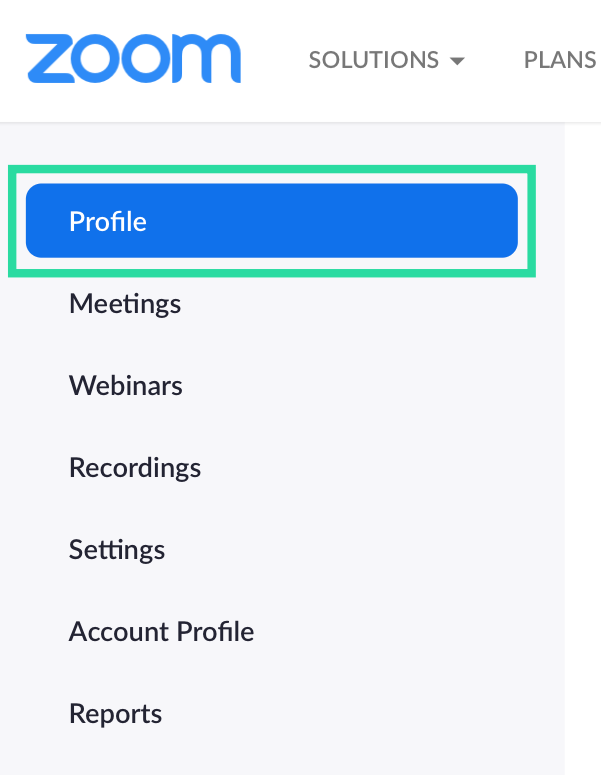
Крок 2 : натисніть кнопку «Редагувати» поруч із «Ідентифікатор особистої зустрічі».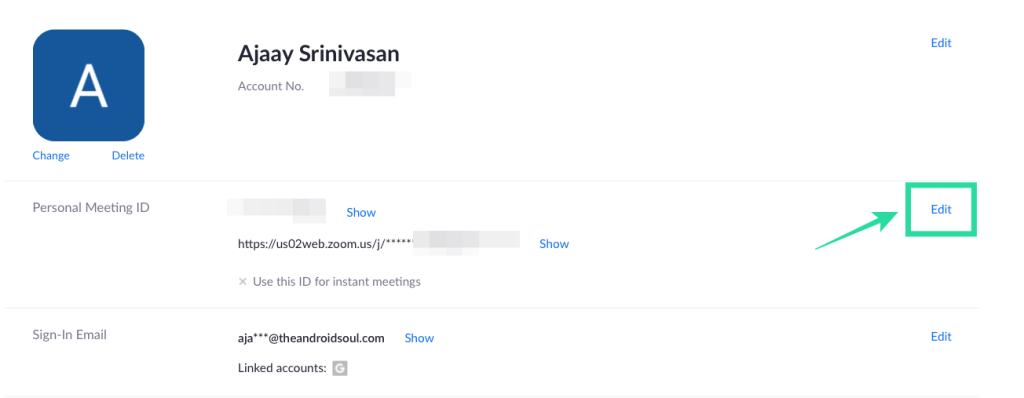
Крок 3 : Ви можете ввести 10-цифровий ідентифікатор, який ви хочете створити для власного використання. Існують певні обмеження при створенні свого PMI.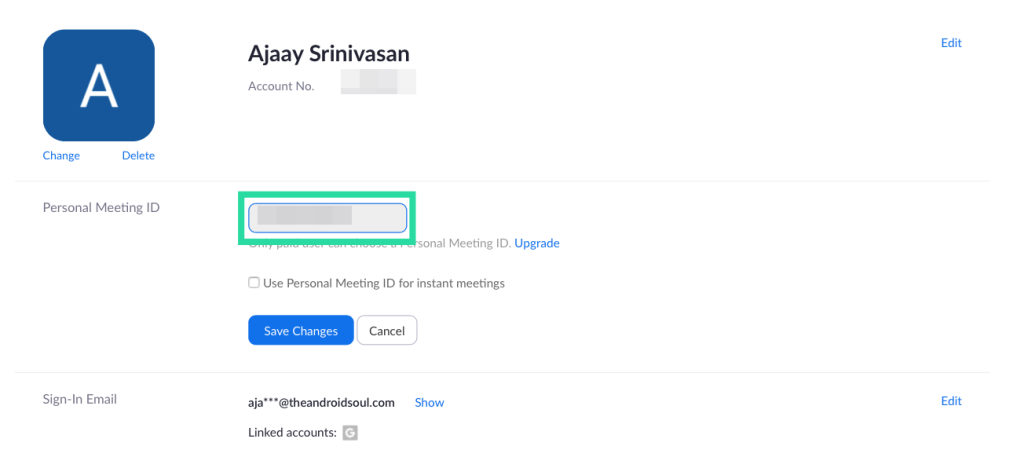
Крок 4 . Щоб використовувати свій особистий ідентифікатор зустрічі для миттєвих зустрічей Zoom, поставте прапорець біля пункту «Використовувати особистий ідентифікатор зустрічі для миттєвих зустрічей».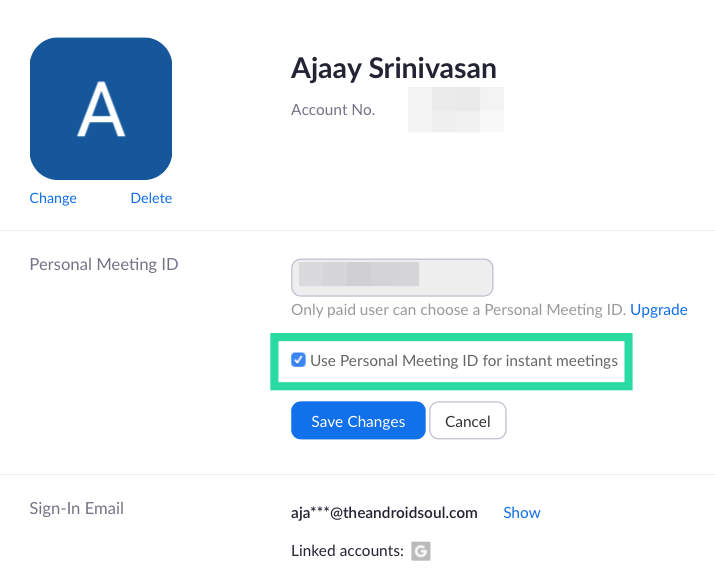
Крок 5 : Натисніть Зберегти зміни, щоб зберегти свій новий ідентифікатор особистої зустрічі та перейти до планування нових зустрічей з ним.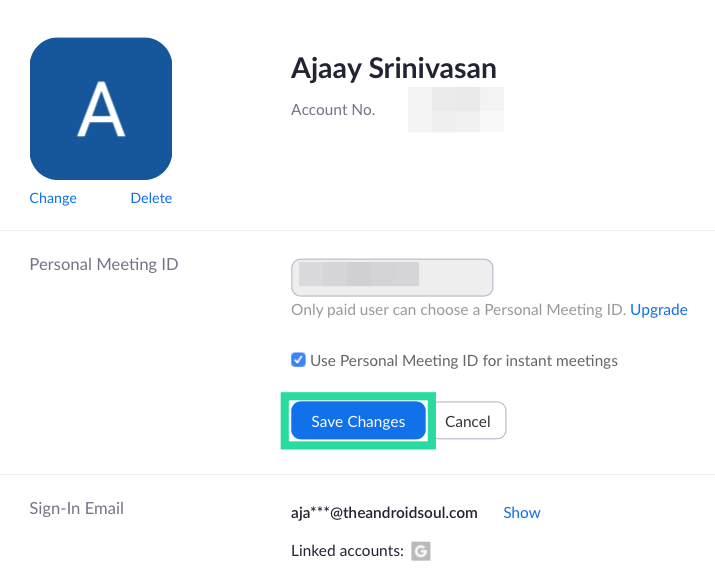
Ваш новий ідентифікатор особистої зустрічі створений і готовий до використання.
Планування нової зустрічі з новим ідентифікатором особистої зустрічі
Тепер, коли ви створили свій новий ідентифікатор особистої зустрічі, ви зможете запланувати зустріч, включивши новий PMI. Ви можете зробити це, виконавши наведені нижче дії.
Крок 1 . Відкрийте свій веб-портал Zoom і натисніть вкладку Зустрічі на лівій бічній панелі.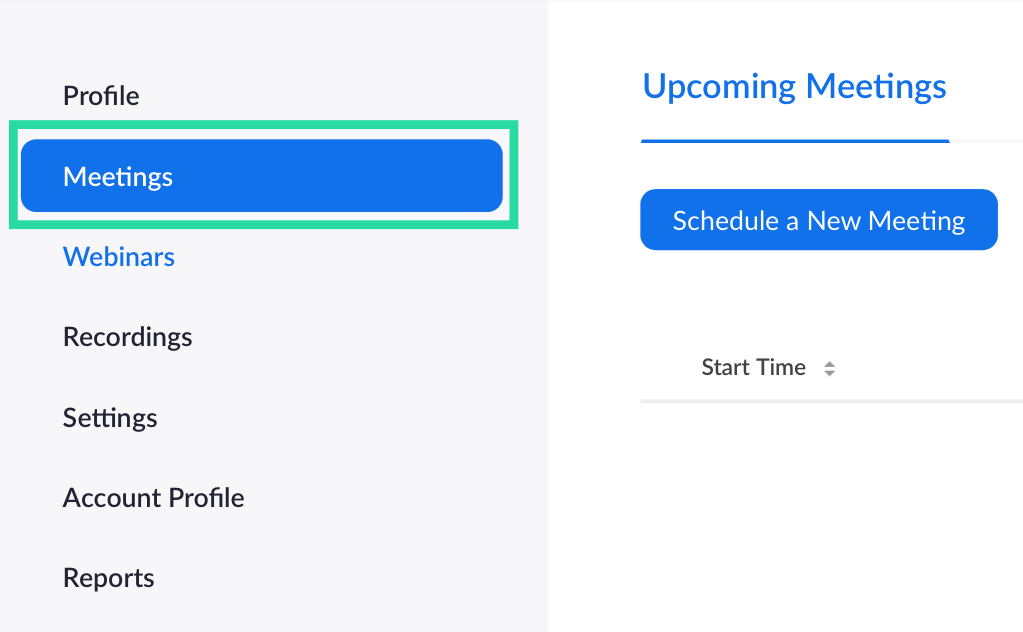
Крок 2 : натисніть «Запланувати зустріч».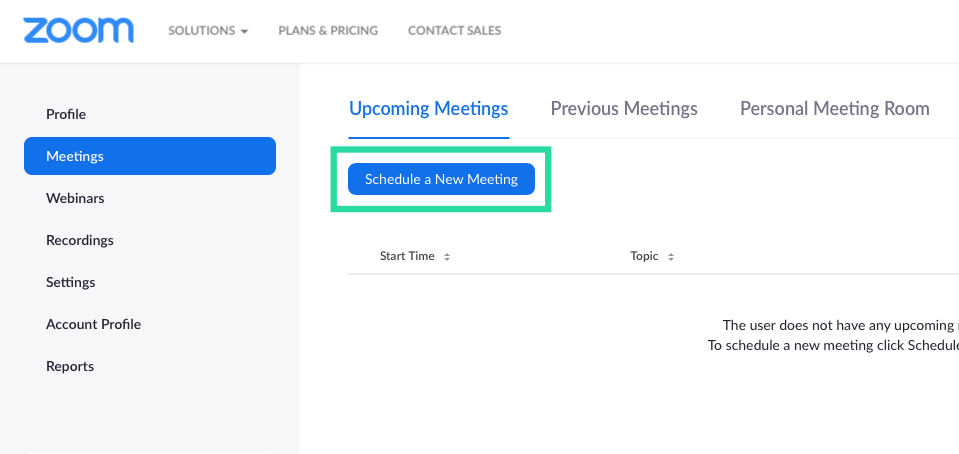
Крок 3 : введіть деталі зустрічі, як-от дату, тему, тривалість, час, налаштування відео та звуку.
Крок 4 . У розділі Ідентифікатор зустрічі виберіть параметр «Ідентифікатор особистої зустрічі», щоб вибрати свій PMI для створення посилання на зустріч.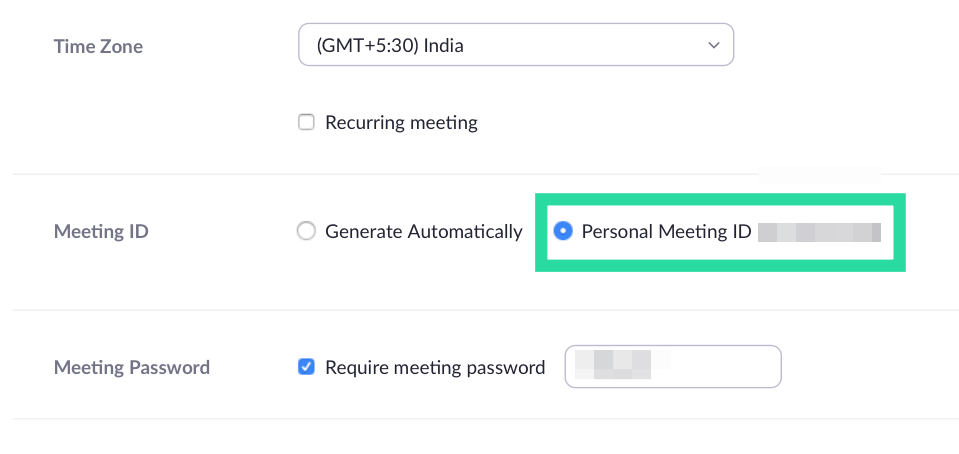
Крок 5 : натисніть кнопку Зберегти, щоб створити зустріч. Ви можете приєднатися до зустрічі та запросити учасників, надіславши посилання на зустріч.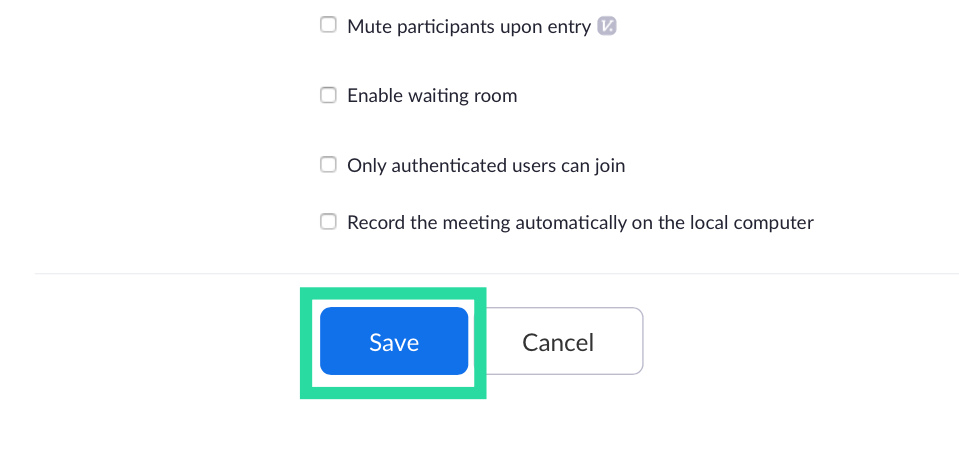
Чи допоміг вам наведений вище посібник усунути помилку «Це особисте посилання недійсне» у Zoom? Повідомте нам, якщо проблема не зникне, у коментарях нижче.
Оновлення драйверів у Windows 11 є важливим процесом для виправлення помилок та покращення сумісності пристроїв. Дізнайтеся, як це зробити ефективно.
Програми для відеодзвінків стали найважливішою частиною віддаленої роботи та навчання. Досліджуйте, як зменшити гучність у Zoom, Google Meet та Microsoft Teams.
Вчимося змінювати шпалери у Windows 11. Огляд шести різних методів, які допоможуть вам легко та швидко встановити новий фон.
Видалення програм в Windows 11 може бути простим завданням, якщо ви знаєте, як правильно скористатися налаштуваннями. Дізнайтеся, як видалити системні програми і які рішення застосовувати при виникненні проблем.
Дізнайтесь, як створити та додати новий обліковий запис користувача в Windows 11, включаючи локальні та онлайн облікові записи.
Дізнайтеся, як знайти «Мій комп’ютер» у Windows 11 та Windows 10, щоб швидко отримати доступ до всіх ваших файлів і системної інформації.
Спільний доступ до екрана є однією з найнадійніших функцій Zoom — провідної платформи для відеоконференцій на планеті. Дозвольте своїм учасникам вільно ділитися своїми ідеями!
Не публікуйте свої фотографії безкоштовно в Instagram, коли вам за них можуть заплатити. Прочитайте та дізнайтеся, як заробляти гроші в Instagram, і максимально використовуйте цю платформу соціальної мережі.
Дізнайтеся, як легко редагувати та видаляти метадані PDF. Цей посібник допоможе вам легко редагувати або видаляти метадані PDF кількома простими способами.
Чи знаєте ви, що у Facebook є повний список контактів вашої телефонної книги разом із їхніми іменами, номерами та адресами електронної пошти.
Ця проблема може перешкодити належному функціонуванню вашого комп’ютера, і, можливо, вам знадобиться змінити параметри безпеки або оновити драйвери, щоб вирішити їх.
Цей блог допоможе читачам перетворити завантажувальний USB у файл ISO за допомогою стороннього програмного забезпечення, яке є безкоштовним і захищеним від шкідливих програм.
Зіткнулися з кодом помилки Windows Defender 0x8007139F і вам важко виконати сканування? Ось способи вирішення проблеми.
Цей вичерпний посібник допоможе виправити «Помилку планувальника завдань 0xe0434352» на вашому ПК з Windows 11/10. Перевірте виправлення зараз.
Помилка Windows LiveKernelEvent 117 призводить до неочікуваного зависання або збою ПК. Дізнайтеся, як діагностувати та виправити це за допомогою кроків, рекомендованих експертами.
Цей блог допоможе читачам виправити проблеми, які PowerPoint не дозволяє мені записувати аудіо на ПК з Windows, і навіть порекомендує інші замінники запису екрана.
Вам цікаво, як писати на PDF-документі, оскільки вам потрібно заповнювати форми, додавати анотації та ставити свої підписи. Ви натрапили на правильний пост, читайте далі!
Цей блог допоможе користувачам видалити водяний знак «Системні вимоги не відповідають», щоб отримати більш плавну та безпечну роботу з Windows 11, а також чистіший робочий стіл.
Цей блог допоможе користувачам MacBook зрозуміти, чому виникають проблеми з рожевим екраном і як їх усунути за допомогою швидких і простих кроків.
Дізнайтеся, як повністю або вибірково очистити історію пошуку в Instagram. Крім того, звільніть місце для зберігання, видаливши дублікати фотографій за допомогою найпопулярнішої програми для iOS.
Програми для відеодзвінків стали найважливішою частиною віддаленої роботи та навчання. Досліджуйте, як зменшити гучність у Zoom, Google Meet та Microsoft Teams.
Дізнайтеся, як налаштувати мобільну точку доступу в Windows 10. Цей посібник надає детальне пояснення процесу з урахуванням безпеки та ефективного використання.
Досліджуйте, як налаштувати налаштування конфіденційності в Windows 10 для забезпечення безпеки ваших персональних даних.
Дізнайтеся, як заборонити людям позначати вас у Facebook та захистити свою конфіденційність. Простий покроковий посібник для безпеки у соцмережах.
Пам’ятаєте часи, коли Bluetooth був проблемою? Тепер ви можете ефективно обмінюватися файлами через Windows 10 за допомогою Bluetooth. Дізнайтеся, як це зробити швидко і легко.
Ось посібник про те, як змінити тему, кольори та інші елементи в Windows 11, щоб створити чудовий робочий стіл.
Детальна інструкція про те, як завантажити Google Meet на ваш ПК, Mac або Chromebook для зручного використання.
Детальний огляд процесу налаштування VPN в Windows 10 для безпечного та анонімного Інтернет-серфінгу.
Ось як ви можете отримати максимальну віддачу від Microsoft Rewards для Windows, Xbox, Mobile, покупок і багато іншого.
Оскільки продуктивність і доступність бездротових периферійних пристроїв продовжують зростати, Bluetooth стає все більш поширеною функцією на ПК з Windows. Досліджуйте, як підключити та використовувати Bluetooth.



























